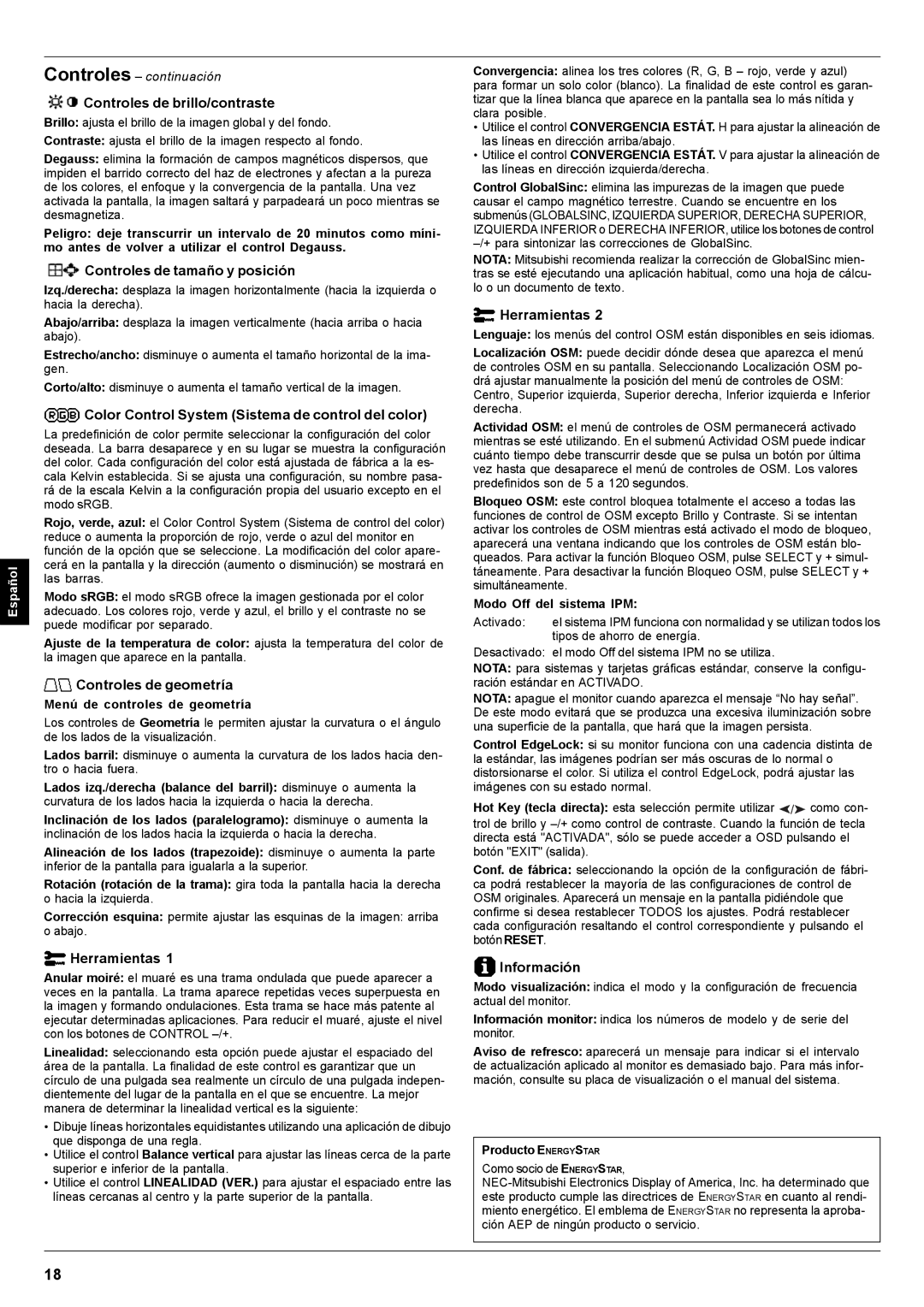Español
Controles – continuación
 Controles de brillo/contraste
Controles de brillo/contraste
Brillo: ajusta el brillo de la imagen global y del fondo.
Contraste: ajusta el brillo de la imagen respecto al fondo.
Degauss: elimina la formación de campos magnéticos dispersos, que impiden el barrido correcto del haz de electrones y afectan a la pureza de los colores, el enfoque y la convergencia de la pantalla. Una vez activada la pantalla, la imagen saltará y parpadeará un poco mientras se desmagnetiza.
Peligro: deje transcurrir un intervalo de 20 minutos como míni- mo antes de volver a utilizar el control Degauss.
 Controles de tamaño y posición
Controles de tamaño y posición
Izq./derecha: desplaza la imagen horizontalmente (hacia la izquierda o hacia la derecha).
Abajo/arriba: desplaza la imagen verticalmente (hacia arriba o hacia abajo).
Estrecho/ancho: disminuye o aumenta el tamaño horizontal de la ima- gen.
Corto/alto: disminuye o aumenta el tamaño vertical de la imagen.
 Color Control System (Sistema de control del color)
Color Control System (Sistema de control del color)
La predefinición de color permite seleccionar la configuración del color deseada. La barra desaparece y en su lugar se muestra la configuración del color. Cada configuración del color está ajustada de fábrica a la es- cala Kelvin establecida. Si se ajusta una configuración, su nombre pasa- rá de la escala Kelvin a la configuración propia del usuario excepto en el modo sRGB.
Rojo, verde, azul: el Color Control System (Sistema de control del color) reduce o aumenta la proporción de rojo, verde o azul del monitor en función de la opción que se seleccione. La modificación del color apare- cerá en la pantalla y la dirección (aumento o disminución) se mostrará en las barras.
Modo sRGB: el modo sRGB ofrece la imagen gestionada por el color adecuado. Los colores rojo, verde y azul, el brillo y el contraste no se puede modificar por separado.
Ajuste de la temperatura de color: ajusta la temperatura del color de la imagen que aparece en la pantalla.
 Controles de geometría
Controles de geometría
Menú de controles de geometría
Los controles de Geometría le permiten ajustar la curvatura o el ángulo de los lados de la visualización.
Lados barril: disminuye o aumenta la curvatura de los lados hacia den- tro o hacia fuera.
Lados izq./derecha (balance del barril): disminuye o aumenta la curvatura de los lados hacia la izquierda o hacia la derecha.
Inclinación de los lados (paralelogramo): disminuye o aumenta la inclinación de los lados hacia la izquierda o hacia la derecha.
Alineación de los lados (trapezoide): disminuye o aumenta la parte inferior de la pantalla para igualarla a la superior.
Rotación (rotación de la trama): gira toda la pantalla hacia la derecha o hacia la izquierda.
Corrección esquina: permite ajustar las esquinas de la imagen: arriba o abajo.
 Herramientas 1
Herramientas 1
Anular moiré: el muaré es una trama ondulada que puede aparecer a veces en la pantalla. La trama aparece repetidas veces superpuesta en la imagen y formando ondulaciones. Esta trama se hace más patente al ejecutar determinadas aplicaciones. Para reducir el muaré, ajuste el nivel con los botones de CONTROL
Linealidad: seleccionando esta opción puede ajustar el espaciado del área de la pantalla. La finalidad de este control es garantizar que un círculo de una pulgada sea realmente un círculo de una pulgada indepen- dientemente del lugar de la pantalla en el que se encuentre. La mejor manera de determinar la linealidad vertical es la siguiente:
•Dibuje líneas horizontales equidistantes utilizando una aplicación de dibujo que disponga de una regla.
•Utilice el control Balance vertical para ajustar las líneas cerca de la parte superior e inferior de la pantalla.
•Utilice el control LINEALIDAD (VER.) para ajustar el espaciado entre las líneas cercanas al centro y la parte superior de la pantalla.
Convergencia: alinea los tres colores (R, G, B – rojo, verde y azul) para formar un solo color (blanco). La finalidad de este control es garan- tizar que la línea blanca que aparece en la pantalla sea lo más nítida y clara posible.
•Utilice el control CONVERGENCIA ESTÁT. H para ajustar la alineación de las líneas en dirección arriba/abajo.
•Utilice el control CONVERGENCIA ESTÁT. V para ajustar la alineación de las líneas en dirección izquierda/derecha.
Control GlobalSinc: elimina las impurezas de la imagen que puede causar el campo magnético terrestre. Cuando se encuentre en los submenús (GLOBALSINC, IZQUIERDA SUPERIOR, DERECHA SUPERIOR, IZQUIERDA INFERIOR o DERECHA INFERIOR, utilice los botones de control
NOTA: Mitsubishi recomienda realizar la corrección de GlobalSinc mien- tras se esté ejecutando una aplicación habitual, como una hoja de cálcu- lo o un documento de texto.
![]() Herramientas 2
Herramientas 2
Lenguaje: los menús del control OSM están disponibles en seis idiomas.
Localización OSM: puede decidir dónde desea que aparezca el menú de controles OSM en su pantalla. Seleccionando Localización OSM po- drá ajustar manualmente la posición del menú de controles de OSM:
Centro, Superior izquierda, Superior derecha, Inferior izquierda e Inferior derecha.
Actividad OSM: el menú de controles de OSM permanecerá activado mientras se esté utilizando. En el submenú Actividad OSM puede indicar cuánto tiempo debe transcurrir desde que se pulsa un botón por última vez hasta que desaparece el menú de controles de OSM. Los valores predefinidos son de 5 a 120 segundos.
Bloqueo OSM: este control bloquea totalmente el acceso a todas las funciones de control de OSM excepto Brillo y Contraste. Si se intentan activar los controles de OSM mientras está activado el modo de bloqueo, aparecerá una ventana indicando que los controles de OSM están blo- queados. Para activar la función Bloqueo OSM, pulse SELECT y + simul- táneamente. Para desactivar la función Bloqueo OSM, pulse SELECT y + simultáneamente.
Modo Off del sistema IPM:
Activado: | el sistema IPM funciona con normalidad y se utilizan todos los |
| tipos de ahorro de energía. |
Desactivado: el modo Off del sistema IPM no se utiliza.
NOTA: para sistemas y tarjetas gráficas estándar, conserve la configu- ración estándar en ACTIVADO.
NOTA: apague el monitor cuando aparezca el mensaje “No hay señal”. De este modo evitará que se produzca una excesiva iluminización sobre una superficie de la pantalla, que hará que la imagen persista.
Control EdgeLock: si su monitor funciona con una cadencia distinta de la estándar, las imágenes podrían ser más oscuras de lo normal o distorsionarse el color. Si utiliza el control EdgeLock, podrá ajustar las imágenes con su estado normal.
Hot Key (tecla directa): esta selección permite utilizar / como con- trol de brillo y
Conf. de fábrica: seleccionando la opción de la configuración de fábri- ca podrá restablecer la mayoría de las configuraciones de control de OSM originales. Aparecerá un mensaje en la pantalla pidiéndole que confirme si desea restablecer TODOS los ajustes. Podrá restablecer cada configuración resaltando el control correspondiente y pulsando el botón RESET.
 Información
Información
Modo visualización: indica el modo y la configuración de frecuencia actual del monitor.
Información monitor: indica los números de modelo y de serie del monitor.
Aviso de refresco: aparecerá un mensaje para indicar si el intervalo de actualización aplicado al monitor es demasiado bajo. Para más infor- mación, consulte su placa de visualización o el manual del sistema.
Producto ENERGYSTAR
Como socio de ENERGYSTAR,
18